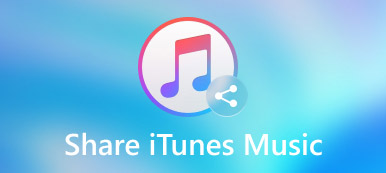W odróżnieniu od Spotify i innych usług strumieniowego przesyłania muzyki Apple Music nie oferuje funkcji społecznościowych. Tworzenie wspólnej listy odtwarzania w Apple Music nie jest obsługiwane. Jedynym sposobem jest umożliwienie przeszukiwania list odtwarzania Apple Music. Istnieje link do udostępnienia, który można uzyskać z menu udostępniania. Możesz udostępniać listy odtwarzania w Apple Music z łatwością za pomocą adresu URL lub innych aplikacji.

Utworzona przez Ciebie lista odtwarzania Apple Music zawiera Twój szczególny gust muzyczny. Udostępnioną listę odtwarzania Apple Music mogą pobrać inni subskrybenci Apple Music. Istnieje również Zobacz, czego słuchają znajomi przycisk w aplikacji Apple Music. Za każdym razem, gdy zaktualizujesz udostępnioną listę odtwarzania Apple Music, osoby, które zasubskrybują twoją listę odtwarzania Apple Music, zostaną o tym powiadomione. Jednym słowem, możesz udostępnić listę odtwarzania Apple Music znajomym, aby spotkać się z kimś o tych samych preferencjach.
- Część 1: Jak udostępnić listę odtwarzania Apple Music znajomym
- Część 2: Jak udostępnić listę odtwarzania Apple Music rodzinie
- Część 3: Jak udostępniać listy odtwarzania Apple Music między urządzeniami
- Część 4: Co zrobić, jeśli udostępnianie rodziny Apple Music nie działa
Część 1: Jak udostępnić listę odtwarzania Apple Music znajomym
Możesz udostępniać listy odtwarzania innym subskrybentom Apple Music. Aby być bardziej szczegółowym, możesz użyć Wiadomości, Twittera, Facebooka, zrzut, Mail i wiele innych metod wysyłania listy odtwarzania do kogoś, kto ma subskrypcje Apple Music. Po utworzeniu listy odtwarzania w Apple Music na laptopie lub telefonie komórkowym musisz postępować zgodnie z poniższymi akapitami.
Krok 1 Znajdź i kliknij przycisk z trzema kropkami.
Krok 2 Dodaj Share (dla użytkowników iPhone'a, iPada i iPoda touch) lub Udostępnij listę odtwarzania (dla użytkowników Androida, Mac lub PC) z listy Więcej.
Krok 3 Wybierz metodę udostępniania listy odtwarzania Apple Music.
Krok 4 Potwierdź i zakończ proces tworzenia wspólnej listy odtwarzania Apple Music.

Część 2: Jak udostępnić listę odtwarzania Apple Music rodzinie
Plan rodzinny Apple Music jest znacznie tańszy dla dużych rodzin. Obsługiwane jest subskrybowanie Apple Music za 14.99 USD do 6 członków rodziny. Każda rodzina otrzymuje spersonalizowaną bibliotekę muzyczną, rekomendacje i inne nieograniczone usługi Apple Music.
Jeśli chcesz udostępnić listę odtwarzania Apple Music rodzinie, możesz skonfigurować udostępnianie rodziny w celu udostępniania nie tylko list odtwarzania Apple Music, ale także innych zakupionych i subskrypcji.
Oto samouczek dotyczący dodawania członków rodziny do subskrypcji Apple Music. Później możesz udostępnić playlistę rodzinie w Apple Music. Tutaj dowiesz się, jak udostępnić rodzinie listę odtwarzania Apple Music na iOS 13/14/15.
Krok 1 W Ustawienia aplikacji, dotknij swojej nazwy na górnym ekranie. Następnie dotknij Rozpocznij i postępuj zgodnie z samouczkiem na ekranie.
Krok 2 Stuknij Dodaj członka rodziny. Wprowadź powiązaną nazwę i adres e-mail. Później rób, jak to pokazuje, aby zaprosić członków rodziny.
Krok 3 Zaloguj się do Apple Music przy użyciu tych samych danych logowania, które są używane do udostępniania rodziny.
Krok 4 Stuknij Więcej i wybierz Share z rozwijanej listy.
Krok 5 Wybierz nazwę listy odtwarzania Apple Music, którą chcesz udostępnić.
Krok 6 Wybierz spośród Wiadomości, Poczty, Twittera, Facebooka i innych. Możesz dodać wiadomość w niektórych aplikacjach. Później możesz udostępniać listy odtwarzania Apple Music podczas udostępniania rodzinie.

Część 3: Jak udostępniać listy odtwarzania Apple Music między urządzeniami
Powyższe 2 metody pozwalają użytkownikom udostępniać listy odtwarzania w Apple Music tylko subskrybentom. Jeśli chcesz udostępnić listy odtwarzania Apple komukolwiek, MobieTrans może być twoim pierwszym wyborem. Subskrypcje Apple Music nie będą ograniczone. Listy odtwarzania Apple Music można udostępniać również osobom korzystającym z systemów Android, iOS, Windows i Mac bez subskrypcji Apple Music.
Jeśli wcześniej pobierałeś utwory Apple Music, możesz utworzyć listę odtwarzania offline w Apple Music w MobieTrans. Wbudowany menedżer muzyki pomaga dodawać foldery muzyczne i pliki do dowolnej listy odtwarzania. Nie ma znaczenia, że nie ma jeszcze dostępnej listy odtwarzania. Możesz utworzyć i wyeksportować nową listę odtwarzania Apple Music za pomocą kilku kliknięć.
W rzeczywistości nadal możesz odtwarzać tę listę odtwarzania bez subskrypcji Apple Music. W porządku, jeśli chcesz dodać lokalną muzykę do listy odtwarzania Apple Music. Co więcej, po utworzeniu listy odtwarzania w Apple Music w trybie offline, możesz swobodnie przenosić listy odtwarzania Apple Music między iPhonem, Androidem i komputerem.

4,000,000 + Pliki do pobrania
Udostępniaj listy odtwarzania Apple Music bezpośrednio znajomym i rodzinom.
Przenieś Apple Music między telefonami lub między telefonem a komputerem.
Utwórz listę odtwarzania Apple Music do odtwarzania offline.
Twórz, usuwaj, edytuj i zarządzaj wszystkimi listami odtwarzania Apple Music.
Uzupełnij wszystkie tagi ID3 i informacje o metadanych.
Obsługuje najnowsze iPhone'a 15/14/13/12/11/XS/XR/X/8/7, Samsung, HTC itp.
W tej sekcji pokazano, jak utworzyć i udostępnić listę odtwarzania w Apple Music na telefonie iPhone z komputera z systemem Windows. Tę samą pracę możesz wykonać za pomocą aplikacji Apple Music na telefonie lub tablecie z Androidem. Ponadto możesz udostępniać listy odtwarzania w Apple Music między Androidem a iPhone'em. Wystarczy podłączyć dwa urządzenia do tego samego komputera.
Krok 1 Bezpłatne pobieranie, instalacja i uruchamianie MobieTrans. Użyj błyskawicznego kabla USB, aby podłączyć iPhone'a do komputera.

Krok 2 Jeśli chcesz wyeksportować pełną listę odtwarzania Apple Music, możesz kliknąć wybraną listę odtwarzania prawym przyciskiem myszy. Następnie wybierz Eksportuj do urządzenia i wybierz nazwę podłączonego urządzenia iDevice. Możesz także wybrać Eksportuj do komputera stworzyć czystą listę odtwarzania w Apple Music na PC.

Możesz też kliknąć przycisk Telefon lub Komputer na górnym pasku narzędzi udostępnij listę odtwarzania Apple Music na iPhonie lub komputerze.

Krok 3 Jeśli chcesz utwórz i udostępnij listę odtwarzania Apple Music, możesz kliknąć Dodaj przycisk na górnym pasku narzędzi. Wybierać Dodaj pliki) or Dodaj folder z listy rozwijanej. W wyskakującym oknie wybierz plik Apple Music i kliknij Otwarte importować.

Krok 4 Aby utworzyć listę odtwarzania w Apple Music do odtwarzania offline, kliknij Teczka na górnym pasku narzędzi, a następnie kliknij Stwórz playlistę. Lub możesz wybrać Stwórz playlistę z menu po kliknięciu prawym przyciskiem myszy. Nazwij listę odtwarzania Apple Music. Kliknij Dodaj Przedmiot aby dodać muzykę z Apple Music i innych źródeł.

Krok 5 Aby udostępnić i edytować listę odtwarzania Apple Music, możesz otworzyć wyeksportowaną listę odtwarzania Apple Music, aby dodać lub usunąć utwory ze wszystkich źródeł. Kliknij utwór prawym przyciskiem myszy i wybierz Informacje o muzyce sprawdzić szczegóły. Możesz także wybrać Dodaj do listy odtwarzania or Usuń z listy odtwarzania aby edytować listę odtwarzania Apple Music. Następnie możesz utworzyć udostępnioną listę odtwarzania w Apple Music, jak pokazuje krok 2.

Część 4: Co zrobić, jeśli udostępnianie rodziny Apple Music nie działa
Aby rozwiązać problem z niedziałającym udostępnianiem w rodzinie Apple Music, skorzystaj z następujących wskazówek. Są to również możliwe powody, dla których nie możesz udostępniać list odtwarzania Apple Music.
1. Usuń kogoś z udostępniania rodzinnego i dodaj go ponownie.
2. Wyloguj się z iTunes i App Store, a następnie zaloguj się ponownie.
3. Sprawdź ustawienia udostępniania rodziny, aby sprawdzić, czy logujesz się na poprawny identyfikator Apple ID.
4. Upewnij się Udostępnianie zakupu i Apple Music opcje są włączone.
5. Twój iPhone powinien mieć system iOS 8 lub nowszy. Użytkownicy komputerów Mac muszą uruchomić system Mac OS X Yosemite lub nowszy.
6. Użyj MobieTrans, aby udostępnić listę odtwarzania Apple Music bez udostępniania rodziny między wszystkimi urządzeniami i platformą do strumieniowego przesyłania muzyki.
To wszystko. Możesz wykonać powyższe kroki, aby udostępnić listę odtwarzania w Apple Music innym subskrybentom Apple Music. Lub możesz użyć MobieTrans do udostępniania listy odtwarzania Apple Music osobom, które nie są subskrybentami. Program pozwala użytkownikom tworzyć, dodawać, usuwać, edytować, usuwać i udostępniać listy odtwarzania Apple Music między urządzeniami. Nawet jeśli zrezygnujesz z subskrypcji Apple Music, nadal możesz uzyskać dostęp do swojej listy odtwarzania Apple Music za pomocą MobieTrans.